
[Résolu] Comment réinitialiser Windows XP aux paramètres d'usine avec ou sans CD ?

J'ai acheté un ordinateur de bureau sous XP dans un magasin d'occasion ce matin, pensant qu'il avait été réinitialisé, mais ce n'était pas le cas. Comment effectuer une réinitialisation d'usine sans disque de réinitialisation ?
- de Reddit
Si votre ordinateur Windows XP rencontre des problèmes, tels qu'un manque d'espace disque, des performances lentes ou une infection virale, vous devrez peut-être réinitialiser le système pour éliminer complètement tous les problèmes. Windows 11, 10, 8 et 7 intègrent une fonction de réinitialisation d'usine, mais Windows XP ne propose pas de fonction similaire. Alors, comment restaurer les paramètres d'usine Windows XP ? Ce guide répondra à cette question. Si vous souhaitez réinitialiser votre ordinateur Windows XP, poursuivez votre lecture.
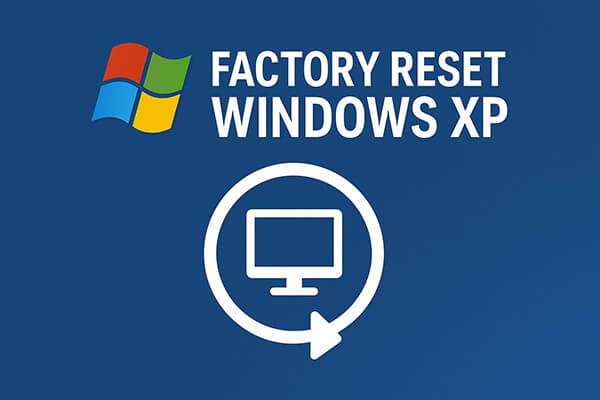
Utiliser le CD d'installation Windows XP pour restaurer les paramètres d'usine est la méthode la plus classique et la plus complète. Cette approche efface toutes les données de la partition système actuelle et réinstalle une nouvelle copie de Windows XP, rétablissant ainsi l'état d'origine de l'ordinateur.
Voici comment réinitialiser Windows XP aux paramètres d'usine via le CD d'installation :
Étape 1. Insérez le CD d’installation Windows XP dans votre lecteur de CD/DVD.
Étape 2. Redémarrez l'ordinateur et appuyez sur la touche appropriée (F12, F2 ou ESC, selon votre PC) pour accéder au menu de démarrage.
Étape 3. Sélectionnez « Lecteur de CD-ROM » comme périphérique de démarrage.
Étape 4. Lorsque vous voyez « Appuyez sur n’importe quelle touche pour démarrer à partir du CD… », appuyez sur n’importe quelle touche.
Étape 5. Sur l'écran « Bienvenue dans l'installation », appuyez sur « Entrée » pour démarrer l'installation.
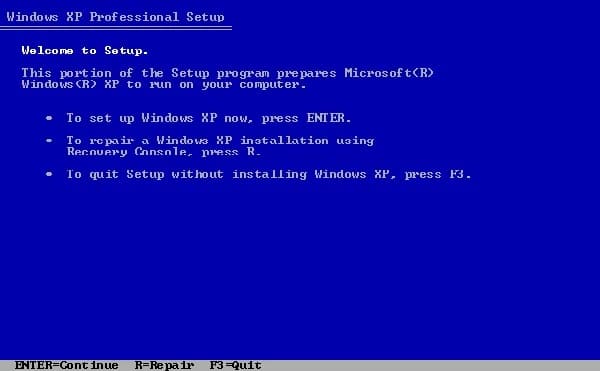
Étape 6. Lisez et acceptez le contrat de licence en appuyant sur « F8 ».
Étape 7. Sélectionnez votre partition Windows XP, appuyez sur « D » pour la supprimer, puis appuyez sur « L » pour confirmer.
Étape 8. Mettez en surbrillance l’espace non partitionné et appuyez sur « Entrée » pour créer une nouvelle partition.
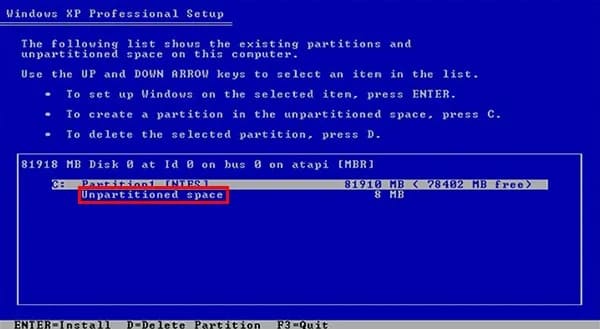
Étape 9. Choisissez « Système de fichiers NTFS » pour le formatage.
Étape 10. Le programme d’installation copiera les fichiers et redémarrera automatiquement pour terminer l’installation.
Étape 11. Suivez les invites pour configurer votre nom d’utilisateur, la date, l’heure et les paramètres réseau.
Si vous ne possédez pas le CD d'origine Windows XP, vous pouvez toujours réinitialiser Windows XP aux paramètres d'usine sans CD en utilisant un outil d'effacement de données comme Coolmuster Data Erasure . Cette méthode est idéale pour préparer un PC au recyclage ou à la revente, car elle supprime définitivement les données, les rendant irrécupérables.
Principales caractéristiques de Coolmuster Data Erasure :
Voici comment réinitialiser Windows XP aux paramètres d'usine sans CD :
01 Téléchargez et installez le logiciel d'effacement de données sur votre PC Windows , puis lancez-le. Depuis l'interface principale, sélectionnez le mode « Effacement de disque ».
02 Choisissez le niveau d'effacement dont vous avez besoin : soit « Effacement rapide » soit « Effacement approfondi », puis sélectionnez le lecteur que vous souhaitez effacer, qu'il s'agisse d'un disque dur interne ou d'un périphérique USB externe.

03 Cliquez sur « Effacer maintenant » pour lancer le processus d'effacement. Confirmez votre sélection lorsque vous y êtes invité et assurez-vous d'avoir sauvegardé toutes vos données importantes, car cela effacera définitivement tout le contenu du disque sélectionné.

Tutoriel vidéo :
Q1. Pouvez-vous réinitialiser les paramètres d'usine de votre Windows XP via les paramètres ?
Malheureusement, non, vous ne pouvez pas réinitialiser directement un PC Windows XP aux paramètres d'usine via ses paramètres. La fonctionnalité de réinitialisation simple et intégrée, qui efface les données et réinstalle le système d'exploitation, n'était pas disponible sous Windows XP.
Bien que des options comme « Restauration du système » permettent de restaurer les fichiers système à un état antérieur, cela diffère d'une réinitialisation d'usine. En général, cela ne supprime pas les fichiers personnels ni ne réinstalle le système d'exploitation à son état d'origine.
Q2. Le mode sans échec peut-il réinitialiser un ordinateur Windows XP ?
Non, le mode sans échec ne permet pas de réinitialiser directement un ordinateur Windows XP à ses paramètres d'usine. Il s'agit d'un mode de diagnostic qui démarre le système avec un ensemble minimal de pilotes et de services.
Le mode sans échec est principalement utilisé pour le dépannage, comme la suppression de logiciels malveillants ou la résolution de problèmes de pilotes. Bien qu'il permette d'effectuer certaines tâches de maintenance du système, il ne permet pas de réinitialiser le système d'exploitation ni de le réinstaller.
Q3. Comment effacer Windows XP pour le recyclage ?
La méthode la plus sûre consiste à utiliser un outil comme Coolmuster Data Erasure pour écraser en toute sécurité toutes les données avant leur suppression.
Voilà pour la réinitialisation d'usine Windows XP. Si vous disposez du CD d'installation d'origine, la réinstallation Windows XP est la méthode la plus simple. Cependant, si vous ne disposez pas du CD ou souhaitez détruire définitivement vos fichiers avant de vendre ou de recycler votre PC, Coolmuster Data Erasure est l'option la plus sûre et la plus efficace. Elle garantit la confidentialité et la non-récupération de vos informations personnelles.
Articles connexes:
[Guide étape par étape] Comment effacer en toute sécurité l’espace libre sur un SSD ?
[Résolu] Comment effacer la carte SD sur Windows / Mac / Android / Appareil photo ?
[Guide étape par étape] 5 méthodes fiables pour effacer un disque SSD sous Windows
Comment effacer complètement une clé USB ? 3 méthodes efficaces !

 Effacement des données
Effacement des données
 [Résolu] Comment réinitialiser Windows XP aux paramètres d'usine avec ou sans CD ?
[Résolu] Comment réinitialiser Windows XP aux paramètres d'usine avec ou sans CD ?





